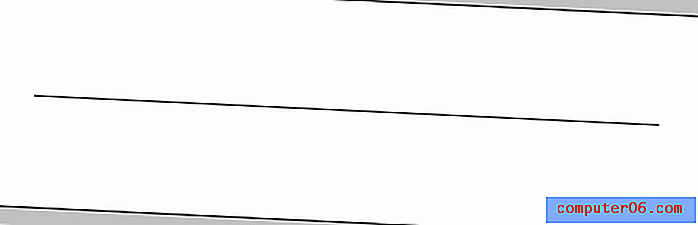Comment renommer une version de document dans Google Docs
L'option d'historique des versions dans Google Docs est le type de fonctionnalité que vous ne connaissez peut-être pas après la transition vers Google Docs à partir d'une autre application, mais c'est une fonctionnalité que vous pouvez facilement adorer. Mais vous pouvez également vous retrouver avec de nombreuses versions de fichiers différentes, au point qu'il peut être difficile de trouver la bonne.
Heureusement, Google Docs inclut désormais une option pour renommer une version de document. Cela vous permettra d'appliquer une sorte d'informations d'identification à la version de votre document afin de pouvoir la retrouver facilement à l'avenir au milieu de la liste des versions du fichier. Notre tutoriel ci-dessous vous montrera comment changer le nom d'une version de fichier dans Google Docs.
Comment changer le nom d'une version dans Google Docs
Les étapes de cet article supposent que vous disposez actuellement d'un fichier Google Docs contenant au moins deux versions et que vous souhaitez renommer l'une d'entre elles.
Étape 1: connectez-vous à votre Google Drive et ouvrez le fichier contenant la version du document que vous souhaitez renommer.
Étape 2: Sélectionnez l'onglet Fichier en haut de la fenêtre.

Étape 3: choisissez l'option Historique des versions, puis sélectionnez l'élément Voir l'historique des versions .
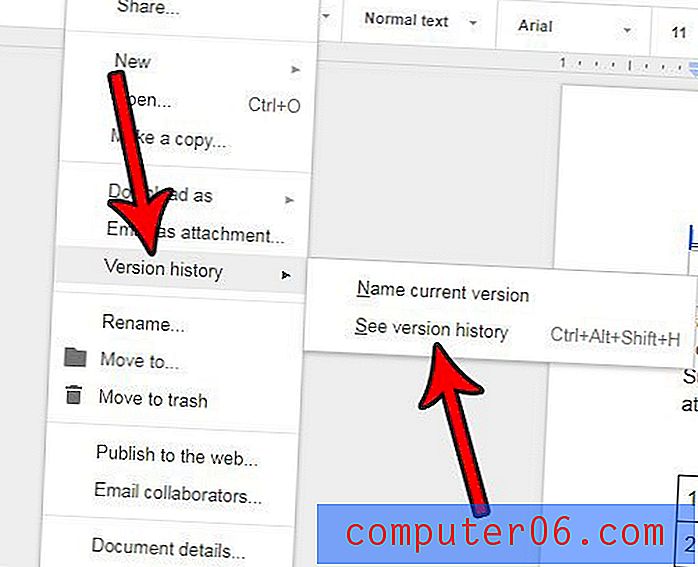
Étape 4: cliquez sur les trois points à droite de la version que vous souhaitez renommer, puis sélectionnez l'option Nommer cette version .
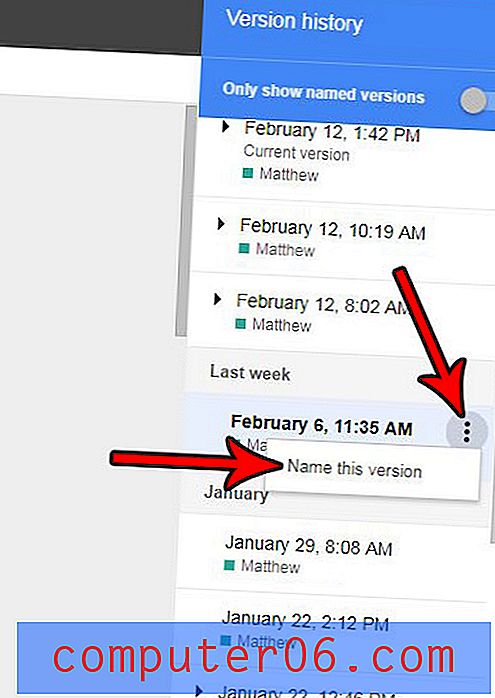
Étape 5: Tapez le nouveau nom de la version, puis appuyez sur Entrée sur votre clavier.
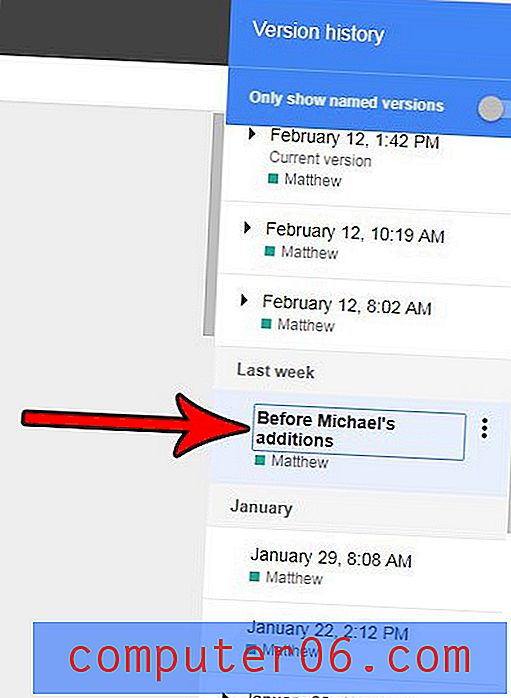
Voulez-vous enregistrer votre fichier Google Docs dans un format différent afin de pouvoir l'envoyer à des personnes qui n'ont pas ou n'utilisent pas Google Docs? Découvrez comment enregistrer au format PDF à partir de Google Docs et créer une version de votre document utile aux personnes qui utilisent différents programmes.